'>
Fejler du ved knitrende, poppende lyd, der kommer ud fra din bærbare computer, selv når du bruger hovedtelefoner? Ingen flere bekymringer. Irriterende, som problemet kan synes, er det slet ikke svært at løse.
Problemer med lyd knitrende og popping kan skyldes defekte lydenhedsindstillinger, forældet lyddriver eller interferens fra bestemt hardware. Det vil sige, der er ikke en bestemt løsning, men nogle generelle.
Læs videre og følg de nemme trin med billeder for at finde den rigtige løsning til dig.
Billederne nedenfor vises i Windows 10, men rettelserne fungerer også på Windows 7 og Windows 8.
1. Skift lydformat
Lydformatet på din pc kan være årsagen. For at ændre det:
1) Højreklik på lydikonet nederst til højre på skrivebordet, og vælg Afspilningsenheder .

2) Fremhæv din standardlydenhed, der skal have et grønt flueben på ikonet, og klik derefter på Ejendomme .

3) Gå til Fremskreden fanen. Vælg fra rullemenuen 16 bit, 44100 Hz (CD-kvalitet) . Klik derefter på ansøge og Okay for at gemme ændringen.
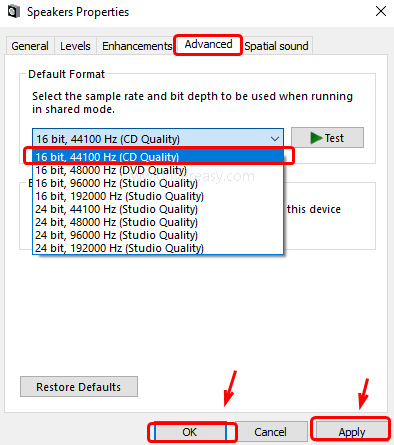
Hvis indstillingen CD-kvalitet ikke hjælper dig med at løse poppelydsproblemet, skal du prøve at vælge et andet lydformat og se, hvad der sker.
2. Opdater lyddriver
Hvis ovenstående metoder ikke fungerer til at gendanne dine bærbare højttalere, skyldes dit lydproblem sandsynligvis driverproblemer. Der er to måder, du kan få de rigtige drivere til dit lydkort på: manuelt eller automatisk.
Manuel driveropdatering - Du kan opdatere din lyddriver ved at gå til producentens websted og søge efter den seneste korrekte driver til den. Sørg for kun at vælge driver, der er kompatibel med din variant af Windows 10.
Automatisk driveropdatering - Hvis du ikke har tid, tålmodighed eller computerfærdigheder til at opdatere din lyddriver manuelt, kan du i stedet gøre det automatisk med Driver let . Driver Easy genkender automatisk dit system og finder de korrekte drivere til det og din variant af Windows 10, og det downloader og installerer det korrekt:
1) Hent og installer Driver Easy.
2) Kør Driver Easy, og klik på Scan nu knap. Driver Easy scanner derefter din computer og opdager eventuelle drivere.
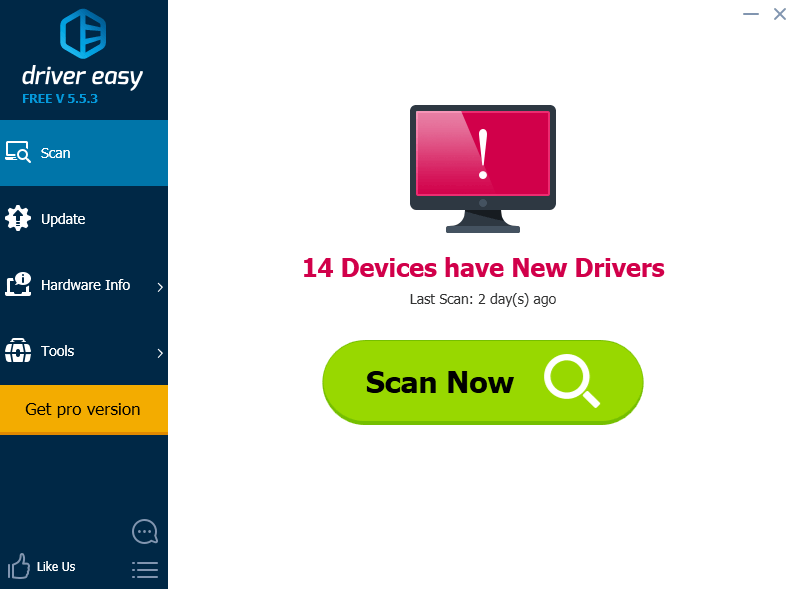
3) Klik på Opdatering knappen ved siden af en markeret lyddriver for automatisk at downloade og installere den korrekte version af denne driver (du kan gøre dette med den GRATIS version).
Eller klik Opdater alle for automatisk at downloade og installere den korrekte version af alle drivere, der mangler eller er forældede på dit system (dette kræver Pro-version - du bliver bedt om at opgradere, når du klikker Opdater alle ).
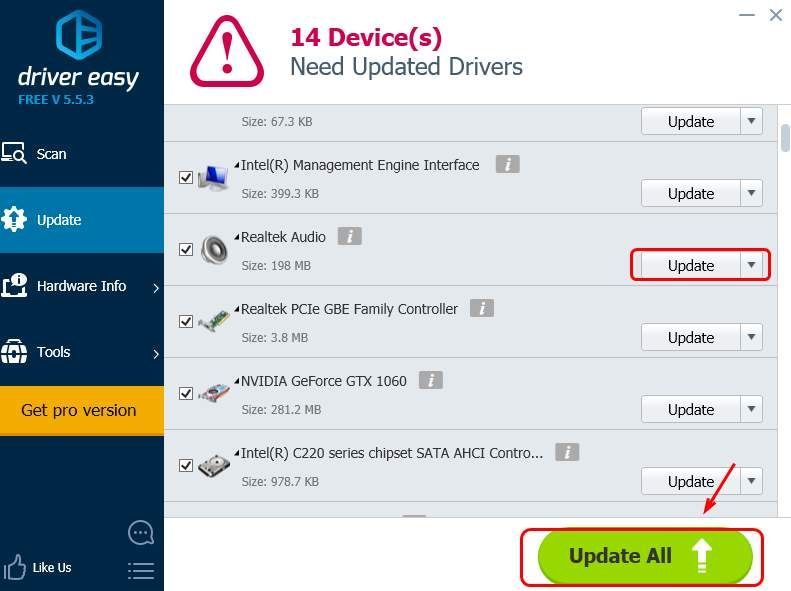
3. Deaktiver lydforbedring
Nogle lyddrivere bruger forbedringer til at forbedre lydkvaliteten på din pc. Men hvis forbedringer ikke fungerer godt, kan der opstå et knitrende lydproblem. Sådan deaktiveres det:
1) Højreklik på lydikonet nederst til højre på skrivebordet, og vælg Afspilningsenheder .

2) Fremhæv din standardlydenhed, der skal have et grønt flueben på ikonet, og klik derefter på Ejendomme .

3) Gå til Forbedringer fanen. Marker afkrydsningsfeltet for Deaktiver alle forbedringer . Klik derefter på ansøge og Okay for at gemme ændringen.
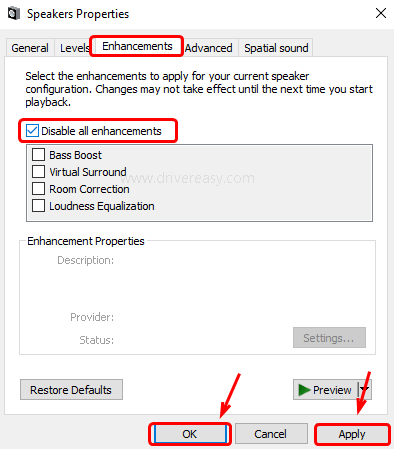
Bemærk, at denne indstilling ikke er universel, da ikke alle softwaredrivere inkluderer en sådan funktion. Du kan muligvis også se en lignende fane ved navn Sound Blaster og lignende effekter. Eller du kan muligvis ikke se muligheden for at deaktivere forbedringer overhovedet.
4. Skift strømindstillinger
1) Tryk på på tastaturet Windows-logo-nøgle og skriv derefter styring i søgefeltet. Vælg Kontrolpanel fra listen.
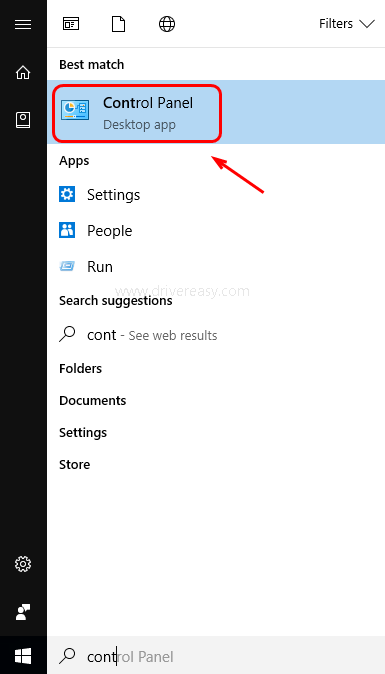
2) Vis af Store ikoner og vælg derefter Strømstyring .
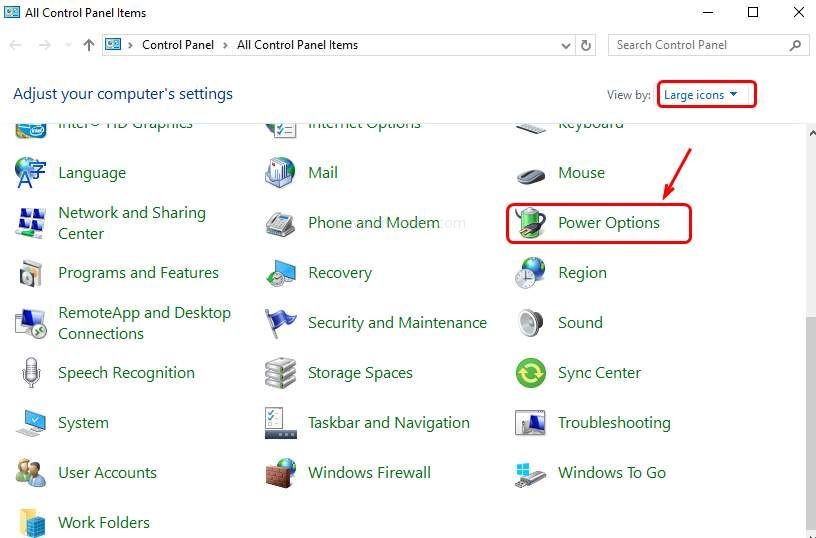
3) Vælg Skift planindstillinger af den plan, du bruger nu.
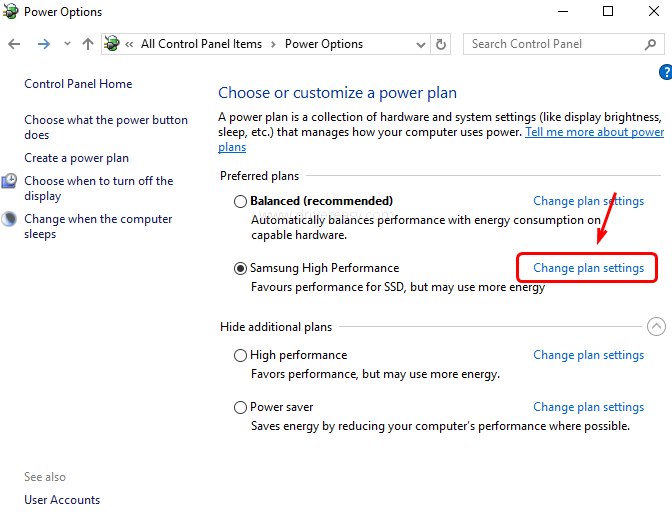
4) Klik nu Skift avancerede strømindstillinger .
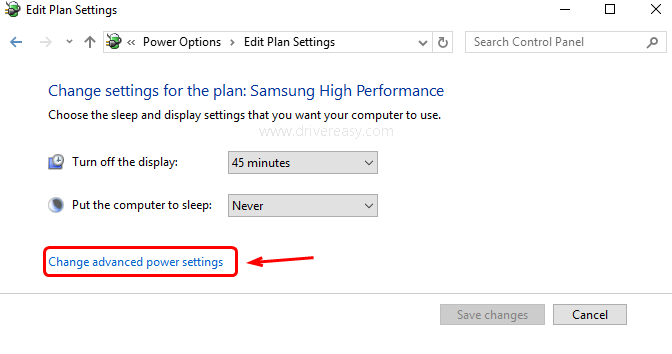
5) Find og klik på + knap for at udvide Processorens strømstyring . Udvid derefter Minimum processortilstand såvel. Skift Indstilling (%) til 100 . Klik derefter på ansøge og Okay for at gemme ændringen.
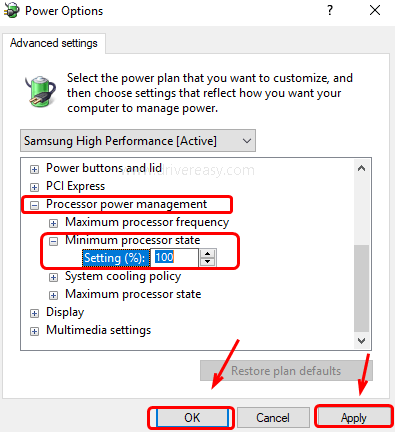
![[Løst] Roblox sidder fast på indlæsningsskærmen](https://letmeknow.ch/img/knowledge/77/roblox-stuck-loading-screen.jpg)
![[LØST] Print Screen virker ikke i Windows 11/10](https://letmeknow.ch/img/knowledge/02/print-screen-not-working-windows-11-10.png)
![[RETTET] Call of Duty WW2-fejlkode 4220](https://letmeknow.ch/img/knowledge/27/call-duty-ww2-error-code-4220.png)


![[Løst] Hitman 3 Crashing on PC - 2021 Tips](https://letmeknow.ch/img/program-issues/91/hitman-3-crashing-pc-2021-tips.jpg)
